Cara memasang Apache Kafka di Ubuntu 18.04
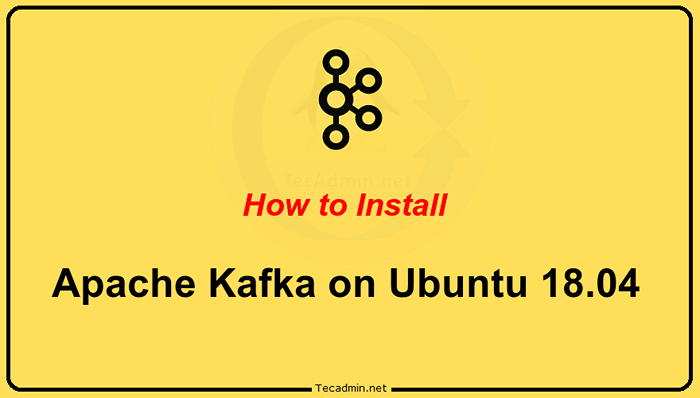
- 3046
- 121
- Clarence Tromp
Apache Kafka adalah platform streaming yang diedarkan. Ia berguna untuk membina saluran paip data streaming masa nyata untuk mendapatkan data antara sistem atau aplikasi. Ciri lain yang berguna adalah aplikasi streaming masa nyata yang dapat mengubah aliran data atau bertindak balas terhadap aliran data.
Tutorial ini akan membantu anda memasang Apache Kafka di Ubuntu 18.04, dan Ubuntu 16.04 Sistem Linux.
Langkah 1 - Pasang Java
Apache Kafka memerlukan java untuk dijalankan. Anda mesti memasang Java pada sistem anda. Laksanakan arahan di bawah untuk memasang OpenJDK lalai pada sistem anda dari PPA rasmi. Anda juga boleh memasang versi tertentu dari sini.
Kemas kini sudo aptsudo apt memasang lalai-jdk
Langkah 2 - Muat turun Apache Kafka
Muat turun fail binari Apache Kafka dari laman web muat turun rasmi. Anda juga boleh memilih cermin yang berdekatan untuk dimuat turun.
wget https: // dlcdn.Apache.org/kafka/3.2.0/Kafka_2.13-3.2.0.TGZ Kemudian ekstrak fail arkib
tar xzf kafka_2.13-3.2.0.TGZsudo mv kafka_2.13-3.2.0/usr/local/kafka
Langkah 3 - Persediaan fail unit sistemd Kafka
Seterusnya, buat fail unit systemd untuk perkhidmatan zookeeper dan kafka. Ini akan membantu menguruskan perkhidmatan Kafka untuk memulakan/berhenti menggunakan arahan SystemCtl.
Pertama, buat fail unit Systemd untuk Zookeeper dengan arahan di bawah:
sudo vim/etc/systemd/system/zookeeper.perkhidmatan Tambahkan kandungan di bawah:
[Unit] Keterangan = Apache Zookeeper Server Documentation = http: // zookeeper.Apache.org memerlukan = rangkaian.Sasaran jauh-FS.sasaran selepas = rangkaian.Sasaran jauh-FS.sasaran [perkhidmatan] jenis = mudah execstart =/usr/local/kafka/bin/zookeeper-server-start.sh/usr/local/kafka/config/zookeeper.Properties execstop =/usr/local/kafka/bin/zookeeper-server-stop.sh restart = on-abnormal [Install] Wanteby = Multi-User.sasaran
Simpan fail dan tutupnya.
Seterusnya, untuk membuat fail unit sistemd Kafka menggunakan arahan berikut:
sudo vim/etc/systemd/system/kafka.perkhidmatan Tambahkan kandungan di bawah. Pastikan untuk menetapkan yang betul Java_home jalan mengikut java yang dipasang pada sistem anda.
[Unit] Description = Apache Kafka Server Documentation = http: // kafka.Apache.org/dokumentasi.html memerlukan = zookeeper.perkhidmatan [perkhidmatan] jenis = persekitaran mudah = "java_home =/usr/lib/jvm/java-1.11.0-opengdk-amd64 "execstart =/usr/local/kafka/bin/kafka-server-start.sh/usr/local/kafka/config/pelayan.sifat execstop =/usr/local/kafka/bin/kafka-server-stop.SH [Pasang] Wanteby = Multi-User.sasaran
Simpan fail dan tutup.
Muat semula daemon Systemd untuk menggunakan perubahan baru.
Systemctl Daemon-Reload Langkah 4 - Mula pelayan Kafka
Kafka Diperlukan Zookeeper Jadi Pertama, Mulakan Pelayan Zookeeper pada Sistem Anda. Anda boleh menggunakan skrip yang tersedia dengan Kafka untuk memulakan contoh Zookeeper tunggal.
SUDO Systemctl Mula Zookeeper Sekarang mulakan pelayan Kafka dan lihat status berjalan:
SUDO Systemctl Mula Kafkastatus status sudo kafka
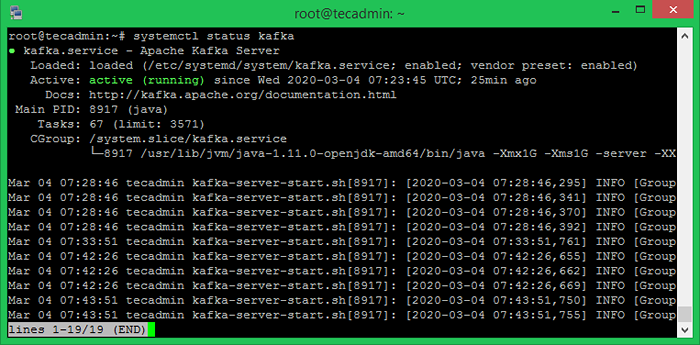
Semua selesai. Pemasangan Kafka telah berjaya diselesaikan. Bahagian tutorial ini akan membantu anda bekerja dengan pelayan Kafka.
Langkah 5 - Buat topik di Kafka
Kafka menyediakan skrip shell yang banyak dibina untuk mengusahakannya. Pertama, buat topik bernama "testtopic" dengan partition tunggal dengan replika tunggal:
CD/USR/Local/KafkaBin/Kafka-Topics.sh --create-bootstrap-server localhost: 9092-replikasi-faktor 1-Partitions 1-Testtopic TopikTesttopic Topik yang dicipta.
Faktor replikasi menerangkan berapa banyak salinan data yang akan dibuat. Seperti yang kita jalankan dengan satu contoh, simpan nilai ini 1.
Tetapkan pilihan partition sebagai bilangan broker yang anda mahukan data anda dibahagikan antara. Seperti yang kita jalankan dengan satu broker, menyimpan nilai ini 1.
Anda boleh membuat pelbagai topik dengan menjalankan arahan yang sama seperti di atas. Selepas itu, anda dapat melihat topik yang dibuat di Kafka dengan arahan di bawah:
Bin/Kafka-Topics.sh -list --zookeeper localhost: 9092 Testtopic tecadmintutorial1 tecadmintutorial2 Sebagai alternatif, bukannya membuat topik secara manual, anda juga boleh mengkonfigurasi broker anda untuk membuat topik auto apabila topik yang tidak wujud diterbitkan ke.
Langkah 6 - Hantar mesej ke Kafka
"Pengeluar" adalah proses yang bertanggungjawab untuk memasukkan data ke Kafka kami. Kafka dilengkapi dengan pelanggan baris arahan yang akan mengambil input dari fail atau dari input standard dan hantar sebagai mesej ke kluster Kafka. Kafka lalai menghantar setiap baris sebagai mesej berasingan.
Mari jalankan pengeluar dan kemudian taipkan beberapa mesej ke dalam konsol untuk dihantar ke pelayan.
Bin/Kafka-Console-Producer.SH-Broker-List Localhost: 9092-Testtopic Topik > Selamat datang ke Kafka> Ini adalah topik pertama saya> Anda boleh keluar dari arahan ini atau memastikan terminal ini berjalan untuk ujian selanjutnya. Sekarang buka terminal baru ke proses pengguna Kafka pada langkah seterusnya.
Langkah 7 - Menggunakan Pengguna Kafka
Kafka juga mempunyai pengguna baris arahan untuk membaca data dari kluster Kafka dan memaparkan mesej ke output standard.
Bin/Kafka-Console-Consumer.SH-Bootstrap-Server Localhost: 9092-Testtopic Topik-dari-Beginning Selamat datang ke Kafka Ini adalah topik pertama saya Sekarang, jika anda masih menjalankan pengeluar kafka (langkah #6) di terminal lain. Taipkan beberapa teks pada terminal pengeluar itu. ia akan dapat dilihat dengan segera di terminal pengguna. Lihat tangkapan skrin di bawah pengeluar dan pengguna Kafka dalam bekerja:
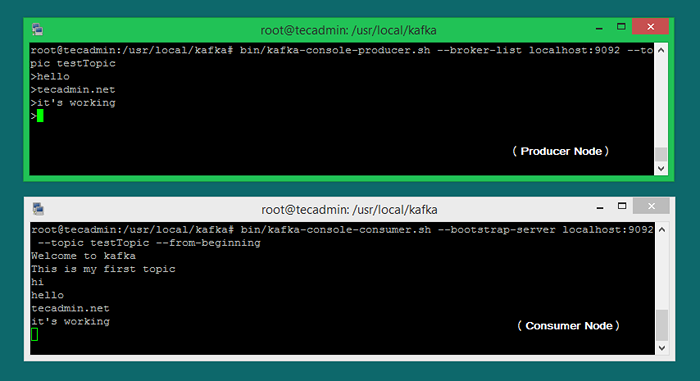
Kesimpulan
Anda telah berjaya memasang dan mengkonfigurasi Perkhidmatan Kafka di mesin Ubuntu Linux anda.
- « Cara Melumpuhkan Output Crontab dan E -mel di Linux
- Cara Memasang S3CMD di Linux dan menguruskan baldi S3 »

